[100% løst] Hvordan fikser du Feilutskrift-melding på Windows 10?
![[100% løst] Hvordan fikser du Feilutskrift-melding på Windows 10? [100% løst] Hvordan fikser du Feilutskrift-melding på Windows 10?](https://img2.luckytemplates.com/resources1/images2/image-9322-0408150406327.png)
Mottar feilmelding om utskrift på Windows 10-systemet ditt, følg deretter rettelsene gitt i artikkelen og få skriveren din på rett spor...
Facebook har gjennomgått mange endringer de siste årene, både selskapet og tjenesten. Det falt litt i unåde, men det er fortsatt en absolutt enhet av en plattform, og mange brukere stoler på den daglig. Og mens vi venter på å se hva som kommer ut av denne VR-drømmefabrikken (eller marerittet), kan vi ikke ignorere aktuelle problemer. Noen brukere rapporterer at Facebook ikke fungerer på Wi-Fi, men det fungerer utmerket på mobildata. Hvis det også er tilfellet med deg, sjekk trinnene vi har gitt nedenfor.
Innholdsfortegnelse:
Hva er galt med at Facebook ikke laster inn?
Hvis Facebook ikke laster på Wi-Fi, men fungerer uten problemer på mobildata, anbefaler vi å navigere til Innstillinger > Apper > Facebook > Mobildata og Wi-Fi og tillate Wi-Fi-tilgang. Prøv også å sette din tilordnede MAC-adresse som Enhet og ikke tilfeldig.
Hvis det ikke hjelper, fjern lokale data eller installer Facebook på nytt. Til slutt, hvis ingenting fungerer, rulle tilbake til en eldre versjon via en APK eller bare bruk en wrapper-app for tiden.
1. Sjekk nettverket
Før du gjør noe annet, sørg for at Facebook ikke er nede igjen. Det er ganske sjeldent og overgangen til Meta Facebook/Instagram-fasen er fullført, men det er fortsatt en mulighet. Du kan finne ut om Facebook er nede, her .
Når du har funnet ut at Facebook og tilhørende tjenester faktisk fungerer uten problemer for andre brukere, bør du sjekke ditt eget nettverk. Test nettverket i andre apper og se om innholdet lastes inn eller ikke.
Sørg for å prøve å koble fra og koble til Wi-Fi-nettverket på nytt. Du kan også glemme det og koble til igjen med passordet.
Hvis det ikke hjelper, start ruteren og telefonen på nytt. Noen brukere nevner at det er en konflikt med MAC-adressen og at du bør holde deg til enhetens MAC. Du kan endre disse innstillingene ved å følge disse instruksjonene:
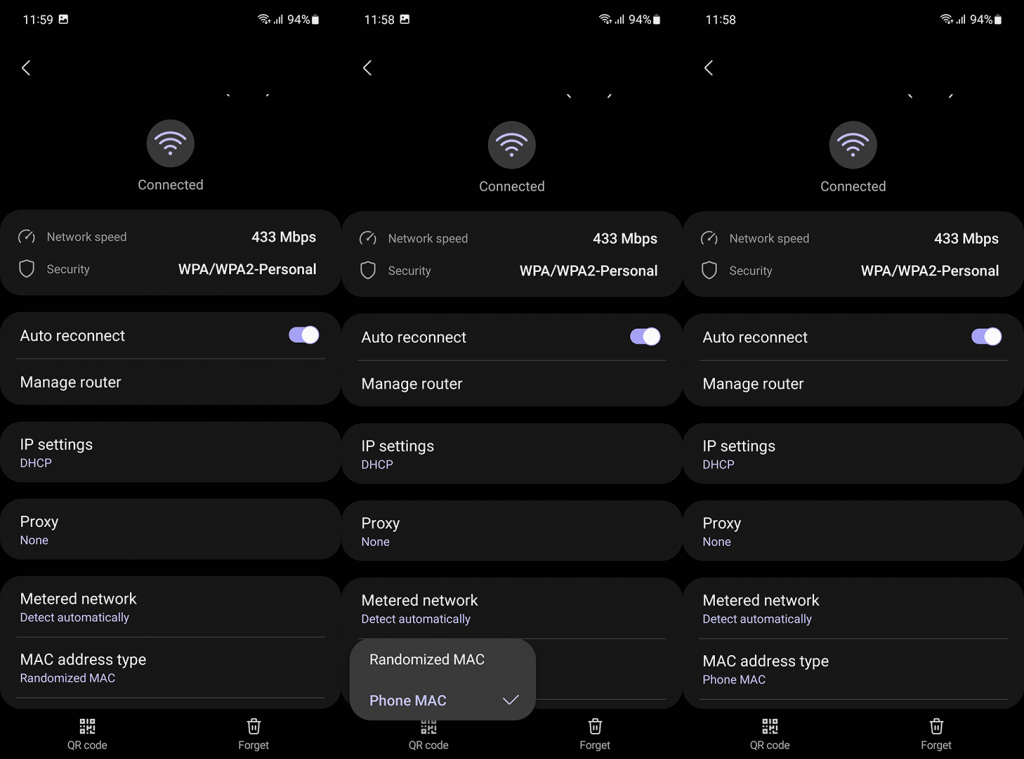
Du kan også aktivere utvikleralternativer og se etter alternativet Mobile Data Always Active . Når du finner den, deaktiver den.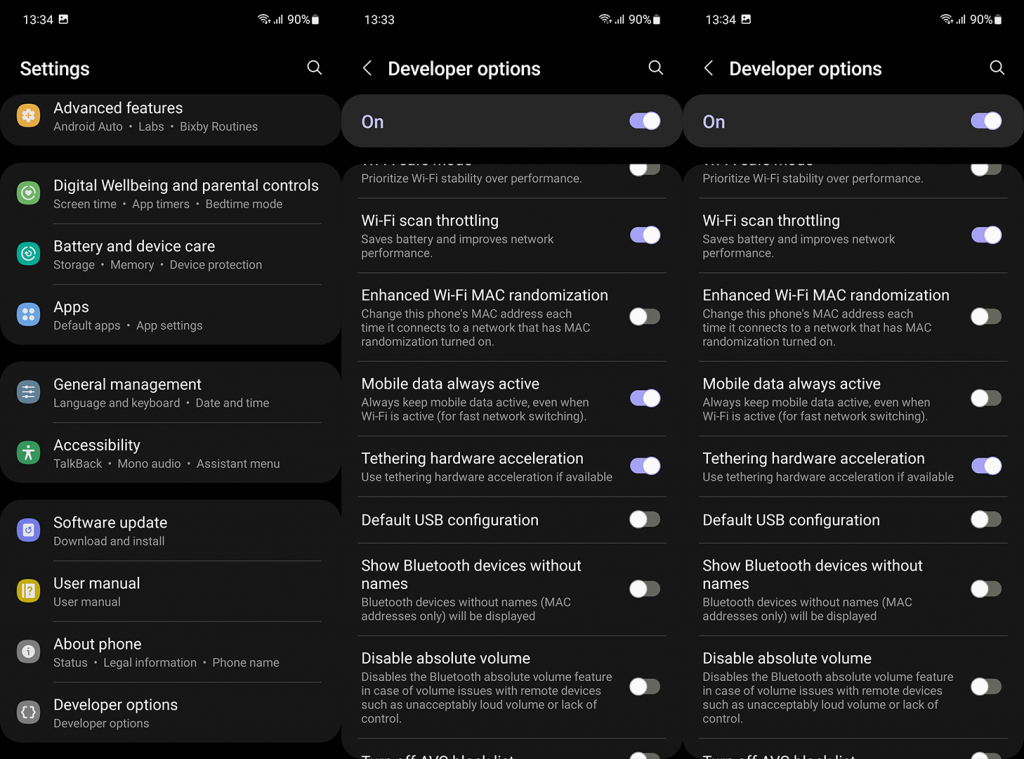
Hvis det ikke hjalp og Facebook fortsatt ikke fungerer på Wi-Fi, prøv neste trinn.
2. Sjekk tillatelser
I dette tilfellet, når vi sier tillatelser, snakker vi ikke om vanlige tillatelser (lagring, mikrofon, kamera osv.), men innstillingene for Wi-Fi og mobildata. Noen Android-skall på nyere Android-versjoner har ikke et alternativ for å deaktivere Wi-Fi. Men noen gjør det.
Så det du trenger å gjøre er å navigere til appinnstillinger og deaktivere dette alternativet. Her er hva du må gjøre:
3. Fjern lokale data fra Facebook
Hvis de forrige trinnene mislyktes, anbefaler vi at du sletter lokale data fra appen. Facebook for håndholdte enheter tar notorisk massevis av lagringsplass under forutsetningen om at dette vil øke hastigheten på lasting av innhold. Du bør imidlertid rengjøre den regelmessig, fordi den over tid vil gjøre det motsatte - senke appen og telefonen din i prosessen.
Slik sletter du lokale data fra Facebook-appen:
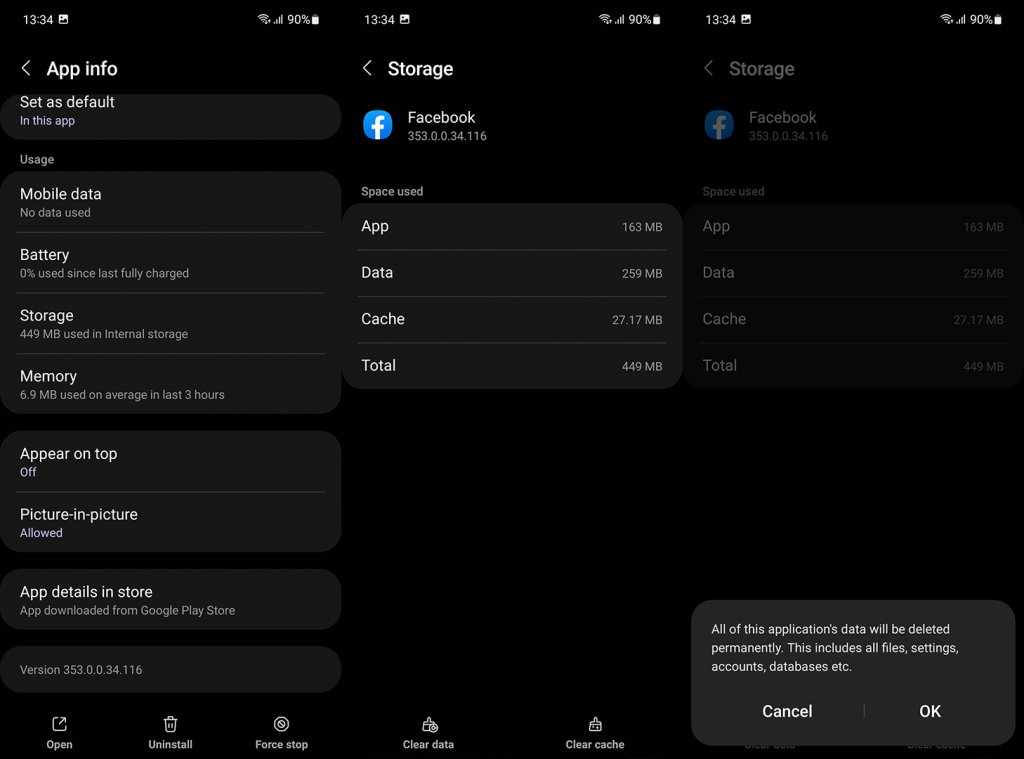
4. Installer Facebook på nytt
Hvis forrige trinn mislyktes, kan du prøve å installere på nytt. Selv om å tørke lokale data gjør nesten det samme som ominstallering, er det verdt et forsøk, og på dette tidspunktet har du ikke mye å tape. Etter at du har installert Facebook på nytt, kontrollerer du innstillingene for mobildata og Wi-Fi igjen, som forklart i det andre trinnet.
Slik installerer du Facebook på nytt fra Play Store:
5. Bruk en innpakning inntil videre
Til slutt, hvis Facebook fortsatt ikke fungerer på Wi-Fi, kan du alltids prøve med en alternativ app. Vi er klar over at Facebook Lite og lignende wrapper-apper ikke har alle funksjonene som den offisielle appen har, men dette er en midlertidig løsning.
Sjansen er stor for at den nåværende versjonen har en feil, og du kan enten bytte til en wrapper eller prøve å rulle tilbake til en eldre Facebook-versjon via en APK.
De mest populære Facebook-innpakningene er Facebook Lite ( Play Store ), Friendly Social Browser ( Play Store ) og Phoenix – Facebook & Messenger ( Play Store ).
Alternativt, som vi nevnte, kan du laste ned og sidelaste en Facebook APK fra APK Mirror. Vi forklarte hele prosedyren i trinn 5 i denne artikkelen .
Det burde gjøre det. Takk for at du leste, og ikke glem å dele dine tanker, spørsmål eller forslag med oss i kommentarfeltet nedenfor. Vi ser frem til å høre fra deg.
Hvis ingen av metodene fungerte, kan Facebook din være midlertidig eller permanent deaktivert, og det er grunnen til at den ikke fungerer på noen av enhetene. Din Facebook-ID kan blokkeres hvis du bryter Facebooks retningslinjer. Men noen ganger kan Facebook også gjøre feil ved å midlertidig deaktivere den. Du kan kontakte Facebook Support og be dem om å hente kontoen.
Mottar feilmelding om utskrift på Windows 10-systemet ditt, følg deretter rettelsene gitt i artikkelen og få skriveren din på rett spor...
Du kan enkelt besøke møtene dine igjen hvis du tar dem opp. Slik tar du opp og spiller av et Microsoft Teams-opptak for ditt neste møte.
Når du åpner en fil eller klikker på en kobling, vil Android-enheten velge en standardapp for å åpne den. Du kan tilbakestille standardappene dine på Android med denne veiledningen.
RETTET: Entitlement.diagnostics.office.com sertifikatfeil
For å finne ut de beste spillsidene som ikke er blokkert av skoler, les artikkelen og velg den beste ublokkerte spillnettsiden for skoler, høyskoler og arbeider
Hvis du står overfor skriveren i feiltilstand på Windows 10 PC og ikke vet hvordan du skal håndtere det, følg disse løsningene for å fikse det.
Hvis du lurer på hvordan du sikkerhetskopierer Chromebooken din, har vi dekket deg. Finn ut mer om hva som sikkerhetskopieres automatisk og hva som ikke er her
Vil du fikse Xbox-appen vil ikke åpne i Windows 10, følg deretter rettelsene som Aktiver Xbox-appen fra tjenester, tilbakestill Xbox-appen, Tilbakestill Xbox-apppakken og andre..
Hvis du har et Logitech-tastatur og -mus, vil du se at denne prosessen kjører. Det er ikke skadelig programvare, men det er ikke en viktig kjørbar fil for Windows OS.
Les artikkelen for å lære hvordan du fikser Java Update-feil 1603 i Windows 10, prøv rettelsene gitt en etter en og fiks feil 1603 enkelt ...




![FIKSET: Skriver i feiltilstand [HP, Canon, Epson, Zebra og Brother] FIKSET: Skriver i feiltilstand [HP, Canon, Epson, Zebra og Brother]](https://img2.luckytemplates.com/resources1/images2/image-1874-0408150757336.png)

![Slik fikser du Xbox-appen som ikke åpnes i Windows 10 [HURTIGVEILEDNING] Slik fikser du Xbox-appen som ikke åpnes i Windows 10 [HURTIGVEILEDNING]](https://img2.luckytemplates.com/resources1/images2/image-7896-0408150400865.png)

